12 legjobb képszerkesztő programok és alkalmazások ingyen
manapság a “postureo” része a mindennapi. Jelen van attól a pillanattól kezdve, amikor felkelünk (sokan feltöltik a képeket arról, hogy mit reggeliznek), amíg ágyba nem megyünk, vagy márciusban megyünk a barátainkkal.
az Instagram és más közösségi hálózatok is létrehozták ezt a fajta igényt, amelyben egy jól szerkesztett fénykép feltöltése sok ember életében elengedhetetlen.
ezért szeretném megmutatni, hogy melyek a legjobb számítógépes programok a fényképek és a mobil alkalmazások szerkesztéséhez, amelyek minden nap segítenek ebben a folyamatban (szem, őrült vagyok a szerkesztésben).
sokan ostobaságot fognak látni a fényképek retusálásához, de sokan élnek belőle, és homogén módon szeretnék megmutatni a legjobb pillanataikat a közösségi hálózatokban, dolgozott profillal.
szeretné megtanulni, hogyan kell szerkeszteni a fényképeket? Fedezze fel a legjobb ingyenes és fizetett szerkesztési programokat, amelyekkel látványos eredményeket érhet el, kattintson a tweet
– re ebben a cikkben ingyenes képszerkesztő programokat, valamint mobil alkalmazásokat a kép retusálásához, amelyeket most a piacon talál.
megmutatom neked az Instagram képszerkesztő tanfolyamának videó előnézetét is egy videó bemutatóval, amelyben megtudhatja, hogyan távolíthatja el az embereket, foltokat vagy amire szüksége van a fényképekről egy alkalmazással.
a CIKK az INDEX
Ingyenes szakmai programok szerkesztése fotók online
Jelenleg a legtöbb ember keres, hogy tegyen meg mindent a mobil alkalmazások, de nem szabad elfelejtenünk, hogy ezek a fotók elveszíti minőség, a legjobb dolog az, hogy resort szakmai számítógépes szerkesztők.
a legjobb képszerkesztő program az Adobe Photoshop és fizetett versenytársai, de mivel ebben a cikkben nem ezt keressük, nagyon jó alternatívákat mutatok be mind online, mind letölthető módon.
ha retusálni vagy javítani akarunk egy fényképet, akkor ingyenes képszoftver letöltése nélkül is megtehetjük, ami az internet előnye.
nézzük meg egyenként a legjobb programokat a Képek ingyenes és online szerkesztéséhez.
Pixlr
 a Pixlr egy online fotószerkesztő, amely nagyon jó funkciókat kínál.
a Pixlr egy online fotószerkesztő, amely nagyon jó funkciókat kínál.
a felület nagyon hasonlít a Photoshophoz, és ezer dolgot csinálhatunk vele.
vakuval működik, ezért engedélyeznünk kell annak végrehajtását, amikor belépünk a szerkesztőbe, különben nem fog működni.
felülete nagyon hasonlít a Photoshop felületéhez, mivel nagyon hatékony eszköz, amely lehetővé teszi számunkra, hogy mindent módosítsunk, amit akarunk, fényektől, színektől, árnyékoktól, kontrasztoktól, görbéktől stb.; nagyon vicces hatásokhoz.
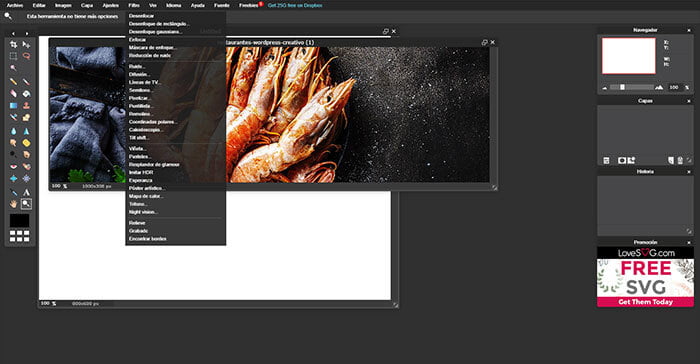
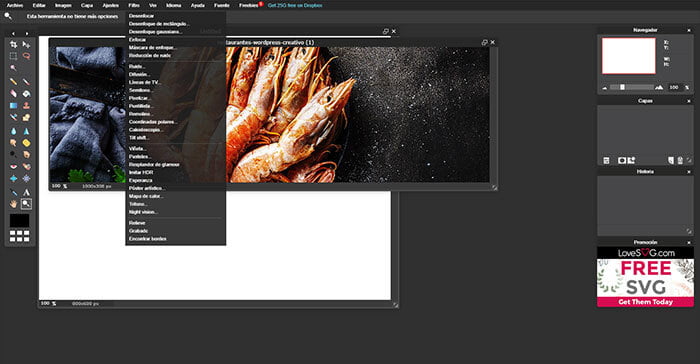
a Pixlr képszerkesztő legjobban tetsző funkciói a következők:
Blur: Ez egy ujj, amellyel módosíthatja fényképeit, ha “futtatja” őket, deformálja színeiket.
klónozott: ez egy olyan eszköz, amellyel képes lesz arra, hogy másolja be a webhely egyes részeit, hogy töröljön mindent, amire szüksége van.
Lasso: mint a Photoshopban, manuálisan is kiválaszthatjuk a képünk egy részét, majd kivághatjuk ezt a funkciót.
rétegek: mint mondtam, a szerkesztő nagyon hasonlít a Photoshopra, így különböző rétegeket hozhatunk létre, hogy egyenként retusálhassunk.
a Pixlr eszközei nagyon intuitívak és lenyűgöző erejűek, annyira, hogy számomra úgy tűnik, hogy a program jobban hasonlít az online form Photoshop-hoz.
ezenkívül lehetőséget ad arra, hogy fényképét a kívánt minőség százalékában mentse, ami lehetővé teszi a fénykép optimalizálását a kívánt formátumhoz.


Picmonkey
![]() a Picmonkey egy másik a szerkesztők a képek, hogy szeretem, mivel ez egy eszköz, hogy egy infografika nagyon tele van, ráadásul funkciók szerkesztésére fotók nagyon érdekes.
a Picmonkey egy másik a szerkesztők a képek, hogy szeretem, mivel ez egy eszköz, hogy egy infografika nagyon tele van, ráadásul funkciók szerkesztésére fotók nagyon érdekes.
a Picmonkey legszembetűnőbb eszközei a következők:
hatások: a bal oldali sávban található varázspálcában találja meg őket. Ez az, amit a legjobban szeretek ebben az eszközben, mivel nagyon jól játszhatsz velük, és hogy nagyon eredeti fényképek maradnak.
grafika: ezek matricák, matricák a fényképekhez rajzfilmekkel vagy plakátokkal. Sokan testreszabhatják fényképeit.
Textúrák: Az eszköz lehetővé teszi, hogy egy hatás a fényképet, majd ecsettel vagy radír, festék, ahol a hatás nem kell alkalmazni, ami miatt ez a hatás látható a háttér mínusz a fő elem. A hatás nagyon reális a kép szerkesztésében, mint például a következő képen látható a rózsaszín felhőkkel.
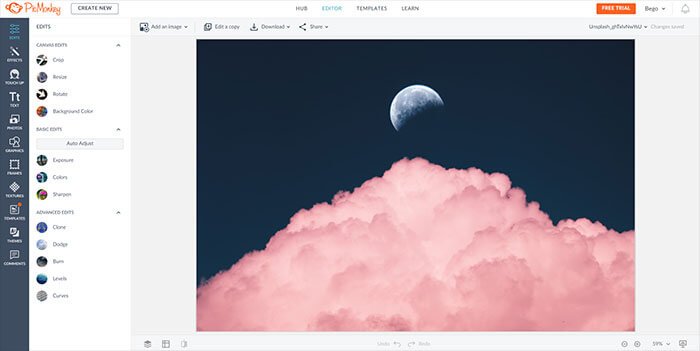
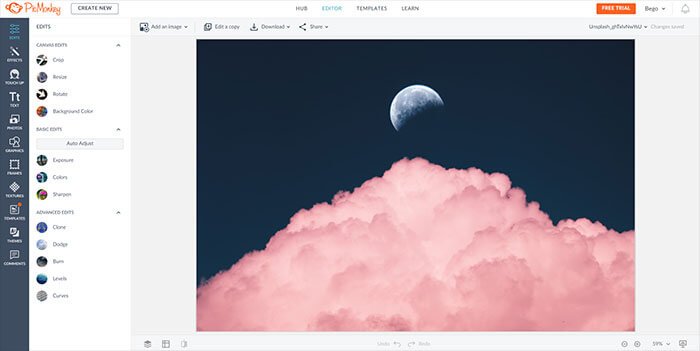
ha nem keres fotószerkesztőt, csak hűvös hatást szeretne, próbálja ki a Picmonkey effektusokat. Előnye, hogy sokat tudnak játszani fóliáikkal, szűrőikkel stb., anélkül, hogy nagy ismerete lenne az eszközről.
megtalálható a “sablonok” több ezer reklám képek már úgy tervezték, hogy csak meg kell változtatni a képeket, szövegeket.
az óra következő képében meleget, élességet, majd elhalványult felhőhatást adtam hozzá. Így egy vintage érintés a fotó Picmonkey.


Ipiccy

p > semmi több beírja az ipiccy weboldalát, lehetőséget ad kép létrehozására, fénykép szerkesztésére vagy kollázs készítésére.
az előző programhoz hasonlóan ebben is engedélyeznünk kell a flash használatát, és engedélyt kell adnunk az alkalmazás megnyitásához. Amint ez készen áll, szerkeszthetjük fényképeinket.
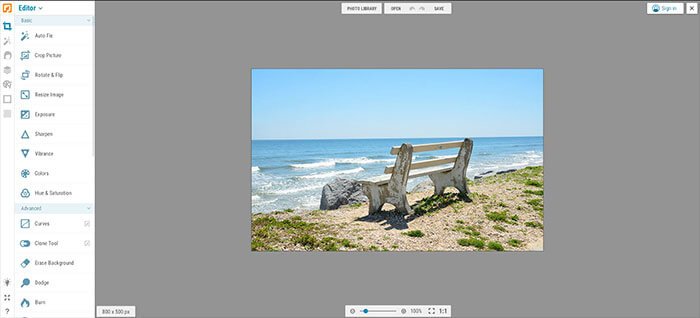
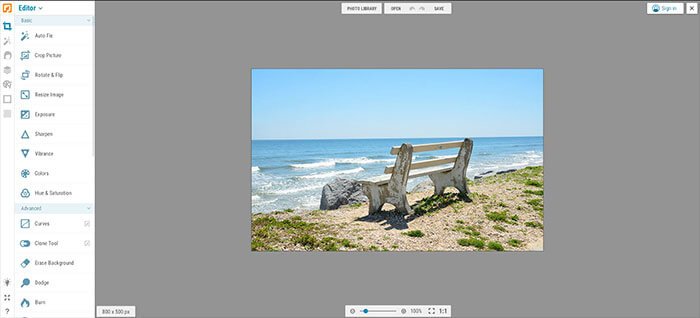
mint az előzőekben, szerkeszthetjük többek között a fényt, a színeket és más típusú funkciókat, például effektusokat.
az Ipiccy-vel kapcsolatban azonban a leginkább felkeltette a figyelmemet:
alapvető retusáló eszközök: Az előzőekhez hasonlóan az oldalnak szerkesztenie kell a kontrasztokat, a telítettséget, a fényerőt stb.
Eraser “Erase”: ezt a radírt megtalálhatja a festési opcióban. Ezzel manuálisan eltávolíthat mindenféle figurát és hátteret, a fő elemet pedig az átlátszó kép többi részével hagyhatja el, majd elmentheti PNG-be. Ez egy egyszerű módszer, amely lehetővé teszi, hogy kiválassza a fényképet, majd fóliákkal konvertálja egy másik formátumba.Fotó hatások: Az eszköz hatásai lenyűgöznek, mert a Picmonkey-hez hasonlóan bármilyen hátteret is felvehet, ecsettel törölheti azokat az elemeket, amelyeket nem akarunk belefoglalni a hatásba. Így a háttér hatása, de hatás nélkül a fő elem, így egy nagyon reális képet.
Játszik a hatások módosítani tudjuk, fotók, eredmények, mint az, amit lásd alább, amely már tartalmaz egy textúra Lámpák, el kell hagyni a Törlés gumi a fő elem.
ezenkívül meg akartam mutatni az emberek retusálásának eszközét (haj, bőr, szem, száj…), így készítettem néhány szőke kiemelést a tippeken, ami nagyon természetes hatást fejt ki, amelyet mind festésre, mind világosításra vagy sötétítésre használhatunk.


Learn how to be an INFLUENCER
” programok a videók szerkesztéséhez ingyenes
Fotor
 Fotor egy olyan eszköz, amely számos funkciót hoz létre, saját képeket, kollázsokat hozhat létre, szerkesztheti fényképeit.
Fotor egy olyan eszköz, amely számos funkciót hoz létre, saját képeket, kollázsokat hozhat létre, szerkesztheti fényképeit.
A Fotorban a következő kiemelkedő funkciókat találjuk:
Basic: ezek a szín, a termés, a matrica stb.
szépség: a Fotor retusálási funkcióval rendelkezik a sminkhez, vagyis eltávolítja a tökéletlenségeket, majd sminkeli a fényképeket.
: A képszerkesztő nagyon eredeti, szemet gyönyörködtető matricákkal rendelkezik, amelyek lehetővé teszik a fénykép testreszabását.


ennek az eszköznek az a hátránya, hogy sok legeredetibb és legszembetűnőbb retusálása vagy hatása fizetett változatban van, kissé korlátozottabb marad, mint a többi képszerkesztő program.
kiválasztottam ezt a fényképet, majd hozzáadtam a szépség rész smink kiadását, hogy láthassa a különbséget. 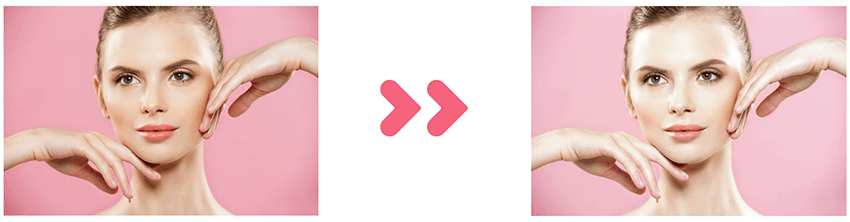
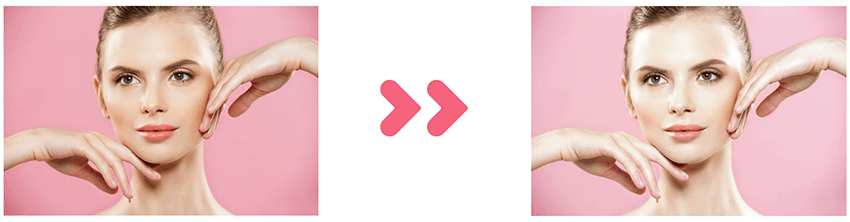
képszerkesztő Programok PC-n vagy Mac-szabad
senki Nem akarja, hogy töltse ki a számítógépet, a haszontalan programok, ezért fogom, hogy ez a lista nagyon rövid, szóval látod, hogy közvetlenül mi a legjobb szoftver módosításához módosítsa a fotók, mind a PC vagy Mac.
mindkettő ingyenes, sok bajból kivett engem, mivel az Adobe programok előtt ilyen típusú alkalmazásokat használtam.GIMP GIMP GIMP GIMP
![]() A GIMP a leginkább hasonló eszköz a Photoshophoz, amelyet ingyen találunk (vagy egyikük).
A GIMP a leginkább hasonló eszköz a Photoshophoz, amelyet ingyen találunk (vagy egyikük).
az Adobe program alternatívájaként egy cukornád, számos nagyon professzionális felhasználással rendelkezik a fényképek módosítására és mindenféle kompozíció készítésére.
elmondom néhány olyan funkciót, amelyet az eszköztárban talál:
kiválasztási eszközök (ingyenes, olló, varázspálca stb.): Ezek a funkciók Sok játékot adnak, mivel színt választhatunk, vagy akár alakzatokat vagy elemeket is kivághatunk manuálisan a Testreszabás hozzáadásához.
Színes eszközök (egyenlegek, hangok, színezés, görbék, küszöb stb.): Ezekkel a funkciókkal a kép színeit úgy állíthatjuk be, hogy azok a kívánt módon legyenek, hasonlóan a Photoshophoz. Ezenkívül a kiválasztási eszközökkel sokat kaphat a kép hatásaiból.
ecset eszközök (klón, airbrush, blur, blur stb.): Velük bármilyen típusú szerkesztést végezhet a képen, nagyon kevés korlátozással.
egy ingyenes képszerkesztő szoftver, ezek a funkciók nagyon jó, irigylésre méltó bármely más szerkesztő.


Photoscape
![]()
Photoscape hangzik, mint egy program, a régi időkből, de ez egy fantasztikus eszköz, effektek, hogy a fényképek, fotók szerkesztése, sőt, hogy kollázsokat.
a Szerkesztés és beállítások lapon több lehetőség van a fényképek javítására. De a leggyakrabban használt lehetőségek az automatikus szint és az automatikus kontraszt, amelyek nagyon alkalmasak a hangok automatikus beállítására.
ezenkívül lehetősége van saját animált GIF létrehozására a hozzáadott fotókkal.


alkalm. – ok szerkesztése, valamint retusálás Fotók a mobil
Közösségi hálózatok készítése szerkesztése része a mi nap mint nap.
ezért vannak olyan eszközök, amelyek sikeresek a hálózatban, például a PicsArt, a Facetune vagy a Lightroom.
ki nem készített képet, és szeretné feltölteni a közösségi hálózatokra?
ehhez telepítenünk kell az ingyenes (vagy fizetett) fényképeket tartalmazó alkalmazásokat, hogy javítsuk fényképeinket, és még sok kedvelést vagy kedvelést szerezzünk a hálózatokon.
Az én esetemben soha nem töltök fel fényképet az Instagram – ba anélkül, hogy retusálnám, tehát megmutatom, milyen eszközöket használok naponta, és mit mondhatnék a legjobb alkalmazások a fényképek retusálásához ingyen.
Fotó Stúdió


a Művészet, egy csodálatos alkalmazás fényképek szerkesztése a mobil, amely lehetővé teszi, hogy mindenféle retusálás a képeket anélkül, hogy resort a számítógép (valamint a kedvencem).
megnevezem azokat a funkciókat, amelyek a legjobban tetszenek ebben az alkalmazásban:
Kibontás: ez az opció objektumok modellezésére szolgál, ahogy akarjuk, és tetszés szerint deformálja őket.
klón: Mint mondtam, ez egy hordozható mini photoshop, így a klónozó eszköz a kezedben van. Folt a fotód falán? Ezzel az eszközzel nagyon könnyű eltávolítani.
szabad vágás: ezzel az opcióval kivághatja a kép egy elemét (például napszemüveget), majd felhasználhatja másokban (másolás és beillesztés más objektumok lefedéséhez).
matricák: az alkalmazás matrica könyvtár nagyon széles. Például eredeti fényképeket készíthet karácsonyi matricákkal.
Ez a négy funkció a kedvencem, de sok olyan eszköz van, amelyet saját maga is megvizsgálhat.
ehhez a képhez a székesegyház fényképének ingyenes kivágását alkalmaztam emberek nélkül, részben pedig az eredeti fényképhez, amelyben megjelentem.
ezután egy klónhatást hajtottak végre a részletek eltávolítására, majd a lépcsőn a” move ” eszközt használták az emberek eltávolítására a fotóról.
ezután beillesztettem a “tengeri hab” hatást, és kiküszöböltem a hatást, hogy rajtam látható legyen, hogy ne maradjon észrevétlenül a képen.
mindez a mobiltelefonomról!


Lightroom
![]()
ha azt szeretné, hogy ne szerkessze a fényképet, hanem a színek vagy árnyalatok szerkesztéséhez, akkor ezt a fotószerkesztőt keresi.
Az alkalmazás Adobe, nagyon divatos az Instagram világában (nem csoda, mert brutális).
Ez egy másik eszköz, amelyet a tanfolyam során magyarázok, mivel néhány évvel ezelőtt a befolyásolók narancssárga hangját is akartam. Megvan, és most elmagyarázom neked.

felveheti fény, szín, fókusz, előre beállított korrekciók, matrica hatások, stb
az ingyenes verzió korlátozottabb, mint a fizetett, de ha egyesíti ezt a képszerkesztő alkalmazást egy másik retusáló alkalmazással, mint például a PicsArt, akkor néhány nagyon legjobb fotót kap.
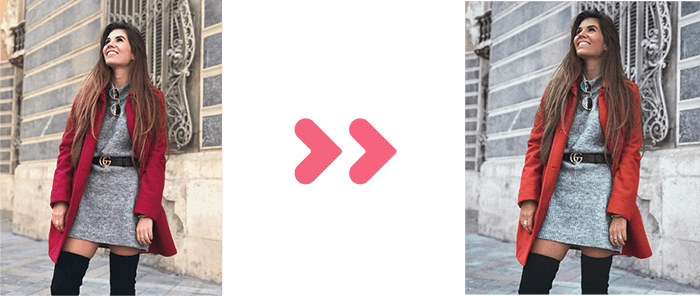
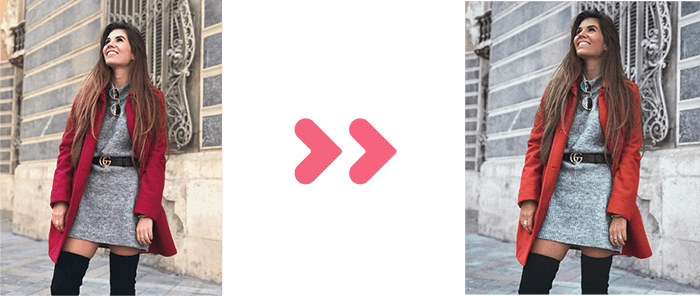
VSCO


Ez a kedvelt alkalmazás hatások fotók sok blogger pedig instagramers ki a divatból, de nem a győztes, mivel nem volt képes elszakítani Lightroom.
a VSCO előnye, hogy hatásai nagyszerűek és sokkal jobbak, mint más alkalmazások. Ezen felül letölthet annyit, amennyit csak akar, sőt olyan effektusokat is vásárolhat, amelyek a divatos spanyol instagramereket használják.
igaz, hogy sok jó hatás kifizetésre kerül, de azt tanácsolom, hogy töltse le az A4-A6-ot. Ezek nem jönnek alapértelmezés szerint, ha letölti az alkalmazást, és teljesen ingyenes.
ebben az esetben megmutatom, hogyan retusáltam a képet az Instagram-ba feltöltött utolsó fotó VSCO A6 hatásával.
megjegyezzük, hogy amellett, hogy a hatás, a fotó a jobb oldalon több tégla, medence háttér. Annak érdekében, hogy az Instagram kép ne maradjon túl sokáig, amit tettem, a hátteret a PicsArt eszközzel lemásolta.
Ha a bal oldali képet feltöltöttem volna a közösségi hálózatra, azt levágták volna, a lábakat pedig nem láttam volna, különben teljesen feltöltöttem volna, és ez olyan jó volt.


Snapseed


Ez a Google alkalmazás lehetővé teszi, hogy a retusálás fotók több eszközöket.
a Snapseed-et elsősorban szelektív retusáláshoz használom, vagyis ha egy fényképen van egy olyan terület (például az arc), amely sötétebb, mint a többi, kiválasztom, és egy kis fényt alkalmazok.
az alkalmazást jellemző beállítások a következők:
szelektív: ha ezt az opciót választja, nyomja meg a “+” gombot, majd kattintson a megérinteni kívánt kép területére. Ha kinyitja és bezárja az ujjait (zoom típus), akkor felveszi a területeket, hogy a Szerkesztés ne befolyásolja a fotózást.
fotó javítása: ez a fényerő, a kontraszt, a telítettség, a környezet stb. Ha kiválasztjuk a szelektív területet, ezeket a hatásokat elemenként alkalmazhatjuk, ami az eszközt nagyon erősvé teszi.
kettős expozíciós eszköz: Ezzel a funkcióval két képet keverhetünk össze, és játszhatunk az opacitással, így egy nagyon eredeti hatás marad.
nézzünk egy példát az eszközzel.
amikor először láttam ezt a fényképet, azt hittem, hogy értéktelen. A meglepetésem az volt, hogy a Snapseed segítségével megvilágítottam, annyira tetszett, hogy feltöltöttem az Instagram-fiókomba.




sokan nem szeretik a szerkesztő Instagram, mert a hatás túl erős, ha őket a legteljesebb.
de azt kell mondanom, hogy számomra mobil szinten ez egy nagyon praktikus képszerkesztő, amely hasznos a végső részletekhez.
miután egy programot használtam a fényképek ingyenes szerkesztéséhez, mint például a PicsArt vagy a Lightroom, az élességet, a kontrasztot és a textúrát a közösségi hálózat alkalmazásával is beillesztem.
Ez az utolsó lépés, hogy jó fényképeket készítsen az instagram számára.
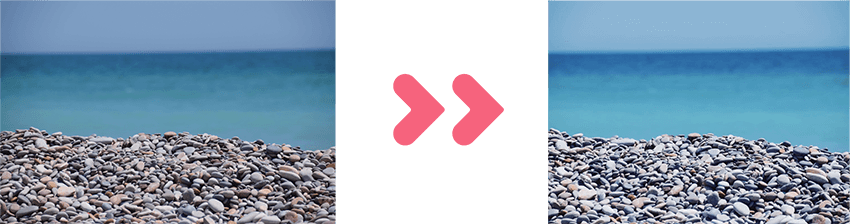
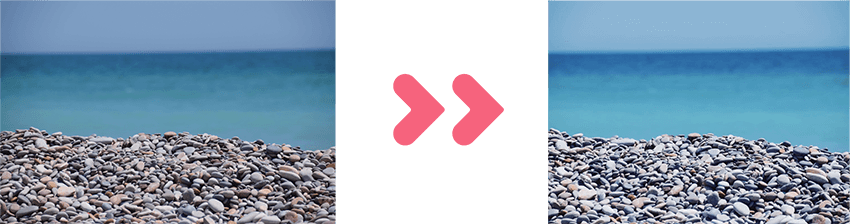
Facetune
![]()
Ez a legújabb felfedezésem, mert nagyon egyszerű módon, pixelate nélkül módosíthatja a képet.
a “penész” opciók nagyon fejlettek, bármilyen képet deformálhatnak anélkül, hogy elrontanák annak minőségét.
egy másik dolog, amit nagyon szeretek, az, hogy módosíthatom a szemed szélességét és magasságát, tehát ha szereted a fotót, és félig csukott szemmel hagytad, ez már nem lenne probléma.
bár a Picsarthoz nagyon hasonló funkciókkal rendelkezik, általában nem pixelálja a fényképeket, így az ilyen típusú módosítások inkább ezt az alkalmazást szeretnék készíteni.
mi a legjobb program a fényképek professzionális és ingyenes szerkesztéséhez?
sok más program és alkalmazás van a fényképek szerkesztésére, mint például a Retrica (amelynek előnye a GIF-ek létrehozása), a Befunky stb. De azokra koncentráltam, amelyek szerintem a legjobban hozzájárulnak a felhasználóhoz, és egy bizonyos ponton segítettek nekem.
minden fotószerkesztőnek megvan a maga funkciója, mindegyikkel különböző dolgokat csinálunk, ezért nehéz megmondani, melyik a legjobb. Mégis, megvannak a preferenciáim.
Ha beszélünk számítógépes programok, én egy rajongó az Illustrator és a Photoshop, de az ingyenes verzió GIMP egy fogadást biztosított, mert nagyon profi
az alkalmazások számára, hogy módosítsa a képeket a mobil, nekem a legjobb app retusálni fotók, és ez az én rutinom a PicsArt, Facetune, és Lightroom.
először elvégezem a szükséges retusálást a PicsArt vagy a Facetune segítségével, majd szerkesztem az árnyékokat Snapseed segítségével (attól függően, hogy ez a fénykép általában vagy szelektív), végül hozzáadom a Lightroom előre beállított beállítást.
A fényképek szerkesztése fontos a hálózatokban való használat mellett, offline használathoz (például fotóvászon nyomtatásához vagy otthoni festéshez).
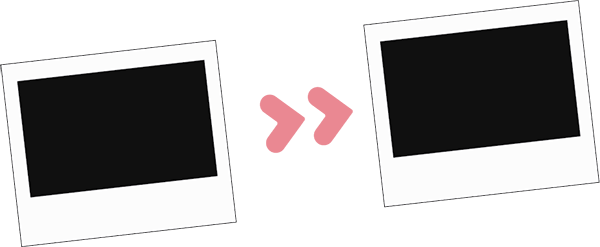
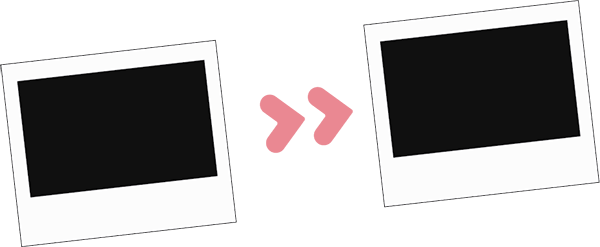
Leave a Reply